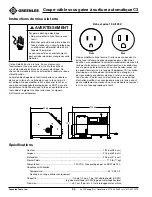Coupe-câble sous gaine à surliure automatique C3
Greenlee Tools, Inc.
4455 Boeing Dr. • Rockford, IL 61109-2988 É.-U. • 815-397-7070
100
Utilisation
(suite)
8. Lorsque l’entrée de rangées et les modifications du fichier
de traitement de surliure sont terminées, cliquer le bouton
Save File
(enregistrer le fichier) pour l’enregistrer dans le
dossier de destination indiqué à l’étape 3.
9. Lorsque l’utilisation du logiciel est terminée, cliquer sur
le bouton
MAIN MENU
(menu principal), ensuite cliquer
le bouton
EXIT
(quitter). On peut aussi cliquer sur le
X
dans le coin supérieur droit de la fenêtre. S’assurer
d’enregistrer tout le travail avant de quitter l’application.
Modification d’un fichier de traitement de surliure
existant :
1. Du menu principal, cliquer sur
Create Whip Processing
File (créer un fichier de traitement de surliure).
2. Cliquer le bouton vert
OPEN FILE
(ouvrir le fichier).
3. Naviguer le navigateur des fichiers pour trouver le fichier
de traitement de surliure enregistré auparavant.
4. Double-cliquer sur le fichier voulu, qui ouvre l’application.
5. Pour modifier les valeurs d’une rangée, cliquer sur la case
à modifier, entrer la nouvelle valeur et appuyer sur Enter
(entrée) sur le clavier.
6. Pour ajouter une nouvelle rangée, taper les paramètres
de surliure voulus
(longueur de surliure, longueur de
tête, longueur de queue et nombre de surliures)
pour
la première surliure dans la case d’en-tête bleue et cliquer
le bouton
ADD
(ajouter) pour ajouter ces paramètres de
surliure au tableau.
7. Lorsque l’ajout de rangées et les modifications du fichier
de traitement de surliure sont terminés, cliquer le bouton
Save File
(enregistrer le fichier) pour l’enregistrer. Par
défaut, il est enregistré comme le fichier ouvert. Pour
enregistrer les modifications comme un nouveau fichier,
modifier le texte dans la case texte
File Name
(nom du
fichier) et cliquer sur
Save File
(enregistrer le fichier).
8. Lorsque l’utilisation du logiciel est terminée, cliquer sur
le bouton
MAIN MENU
(menu principal), ensuite cliquer
le bouton
EXIT
(quitter). On peut aussi cliquer sur le
X
dans le coin supérieur droit de la fenêtre. S’assurer
d’enregistrer tout le travail avant de quitter l’application.
Création d’un fichier des matériaux des câbles :
1. Pour créer un fichier des matériaux des câbles, cliquer sur
le bouton
Create Cable Material File
(créer un fichier des
matériaux des câbles).
2. Entrer le nom du fichier dans la case texte du coin
supérieur gauche pour enregistrer le nouveau fichier des
matériaux des câbles.
3. Sélectionner un endroit de dossier pour enregistrer le
fichier des matériaux des câbles. Cliquer sur le bouton
Directory
(répertoire) pour ouvrir une fenêtre de dialogue
qui permet de choisir où enregistrer le fichier des
matériaux des câbles. Cela devrait être un lecteur USB
amovible afin que les fichiers puissent être facilement
transférés au C3.
4. Taper les paramètres des câbles désirés
(fabricant,
construction du conducteur, taille/nombre, type de
blindage et profondeur d’entaillage)
pour le premier
type de câble dans la case d’en-tête bleue, ensuite
cliquer sur le bouton ADD (ajouter) vert pour ajouter ces
paramètres de surliure au tableau.
Remarque : Pour les câbles à conduit métallique flexible
(flexible metallic conduit, FMC), la case du type de câble doit
se terminer par « FMC ». Cela entaillera le câble à la fin de la
surliure.
Figure 36
Remarque : Toutes les cases doivent contenir une
valeur pour chaque colonne. Si une case est vide,
les cellules non valides sont surlignées en rouge
dans le tableau.
Figure 37
5. En cas d’incertitude de la valeur à entrer dans la colonne
Notch Depth
(profondeur d’entaillage), consulter la
section intitulée :
Guide de référence des câbles
pour
une liste des paramètres recommandés pour divers
grosseurs et types de câbles.
6. Continuer l’entrée des paramètres des câbles et cliquer
sur le bouton Add (ajouter) pour chaque type de câble à
stocker dans ce fichier.
Figure 38